Включение адаптера
Для начала проверьте – включен ли адаптер Wi-FI.
У каждой модели ноутбука своя функциональная клавиша для включения/выключения адаптера.

Настроим роутер или установим драйверы.
Заменим на плате модуль Wi-Fi. Ремонт пройдет в сервисном центре.
На все оказываемые услуги распространяется расширенная гарантия. Срок зависит от типа услуги: на услуги с программным обеспечением гарантия от 2 месяцев до 6 месяцев; на запчасти и программное обеспечение от 1 года до 2 лет. Подробнее
В своей работе мы используем только лицензионное программное обеспечение SAMSUNG и оригинальные запчасти. Выездной инженер приедет к вам домой или в офис со всем необходимым. Подробнее
До проведения услуг инженер выполняет диагностику техники. Диагностика необходима для того, чтобы определить точную причину неисправности. Только после диагностики будет известен срок и стоимость ремонта. Подробнее
Мы направим к вам инженера, который выполнит ремонт или настройку техники в вашем присутствии. Выезд инженера осуществляется в течение 1 час или в любое другое удобное для вас время. Подробнее
Получите консультацию специалистов Samsung по вопросам ремонта и обслуживания техники.
Подключение к беспроводной сети – наиболее удобный способ получить доступ в интернет на хорошей скорости без лишних проводов. Но для того, чтобы пользоваться всеми преимуществами беспроводного соединения, нужно сначала понять, как настроить вайфай на ноутбуке.
Для начала проверьте – включен ли адаптер Wi-FI.
У каждой модели ноутбука своя функциональная клавиша для включения/выключения адаптера.

Встречаются ситуации, когда после нажатия на функциональную клавишу адаптер не включается. Обычно возникновение этой проблемы связано с одной из перечисленных ниже причин:
Для дальнейшей настройки беспроводной сети на ноутбуке необходимо устранить причину. Чаще всего проблема заключается в неправильно установленных драйверах, также обязательно проверьте систему на наличие вирусов. Если вредоносных приложений не обнаружено, необходимо будет переустановить драйверы модуля Wi-Fi. После этого попробуйте снова его включить.
Для каждой версии Windows процесс настройки может отличаться, но принципиальных отличий практически нет.
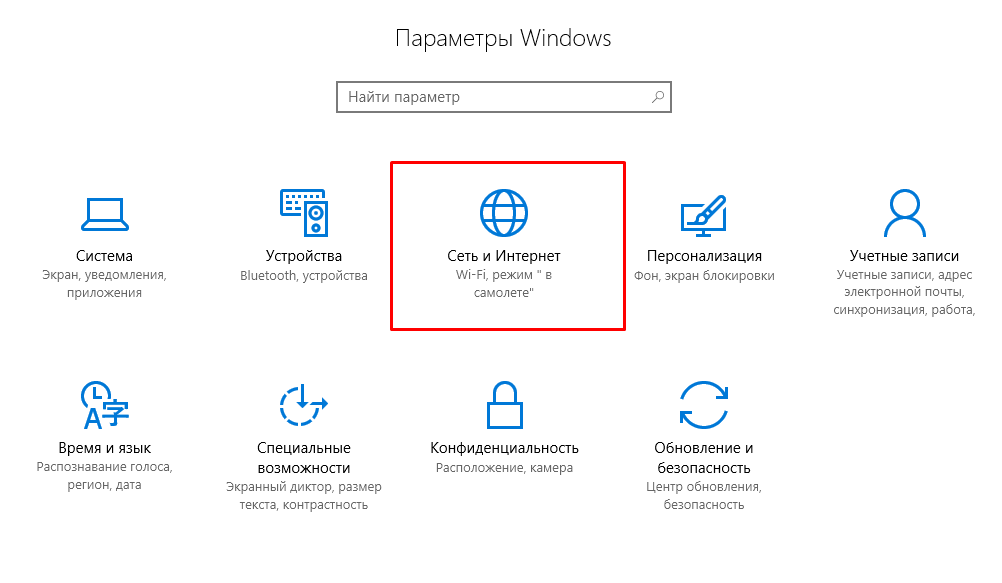
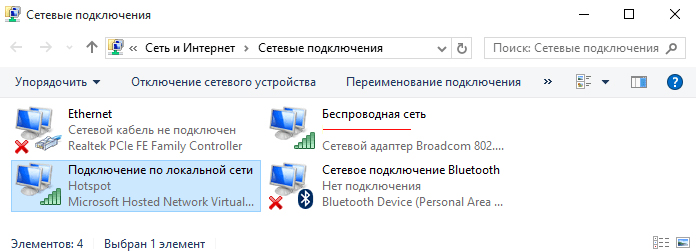
Если на беспроводное подключение установлен пароль, то вам нужно будет указать ключ безопасности, после чего соединение будет установлено.
Но если вдруг что-то пошло не так или просто нет времени разбираться с данным устройством, то вы всегда можете заказать настройку Wi-Fi . Наш инженер будет у вас дома уже через час и справится с любой проблемой за 30 мин.
Беспроводная связь является одним из ключевых преимуществ использования ноутбука. Она позволяет подключать компьютерное устройство к сети в различных местах, где есть доступ к интернету через Wi-Fi. Если ваш ноутбук Samsung не видит wifi, тогда обращайтесь к нам. Мы сможем выполнить все необходимые настройки и подключить устройство к глобальной сети.
В то время, когда ваш ноутбук Самсунг не видит wifi, вам не обязательно приходить к нам в мастерскую. Вы можете сделать звонок и заказать выезд мастера к себе домой. Уже в течение часа к вам приедет наш опытный сотрудник, который быстро настроит беспроводной интернет на вашем ноутбуке.
Оставьте свой телефон, мы перезвоним вам и ответим на все вопросы
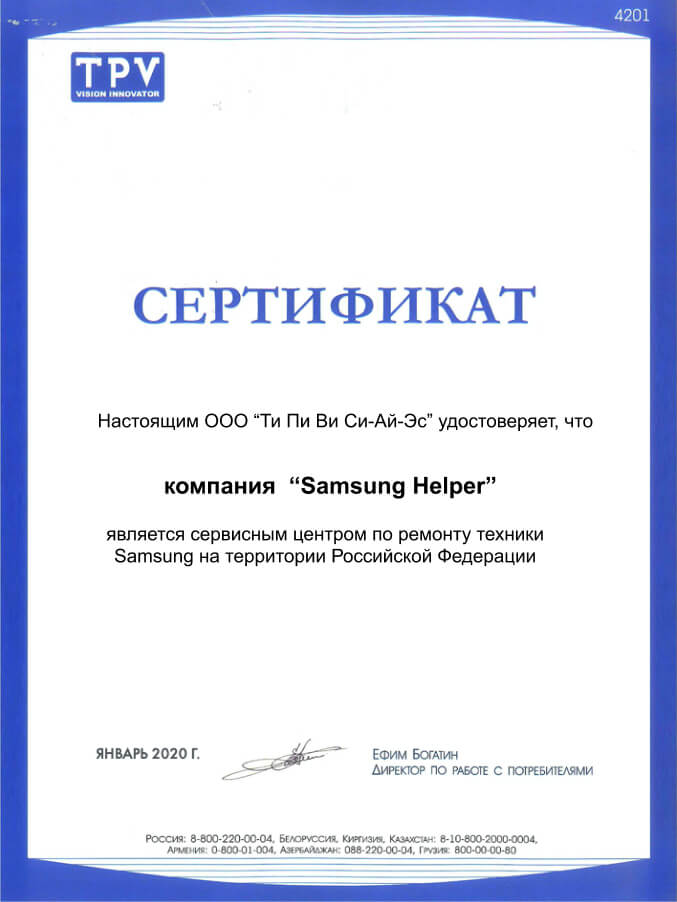
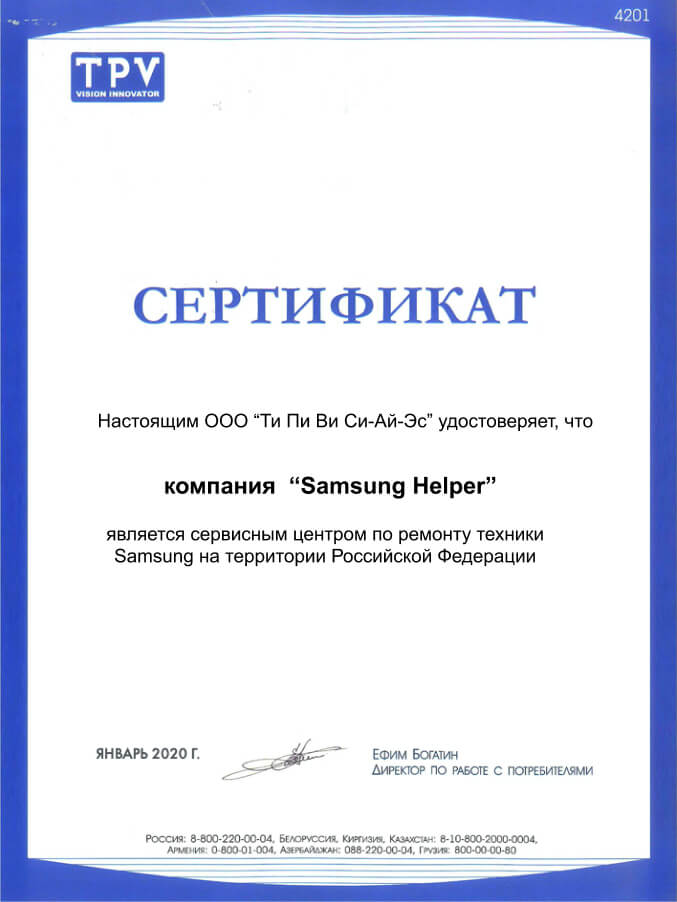






Оставьте свой номер телефона и мы свяжемся с Вами в течение 5 минут